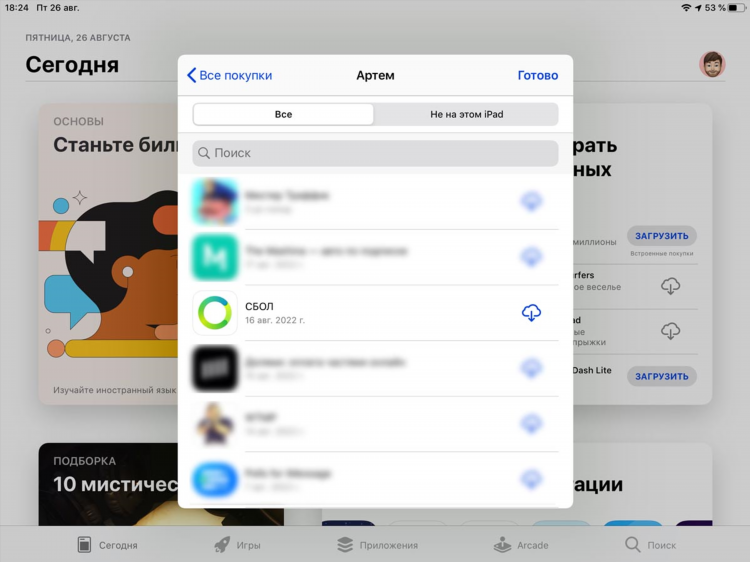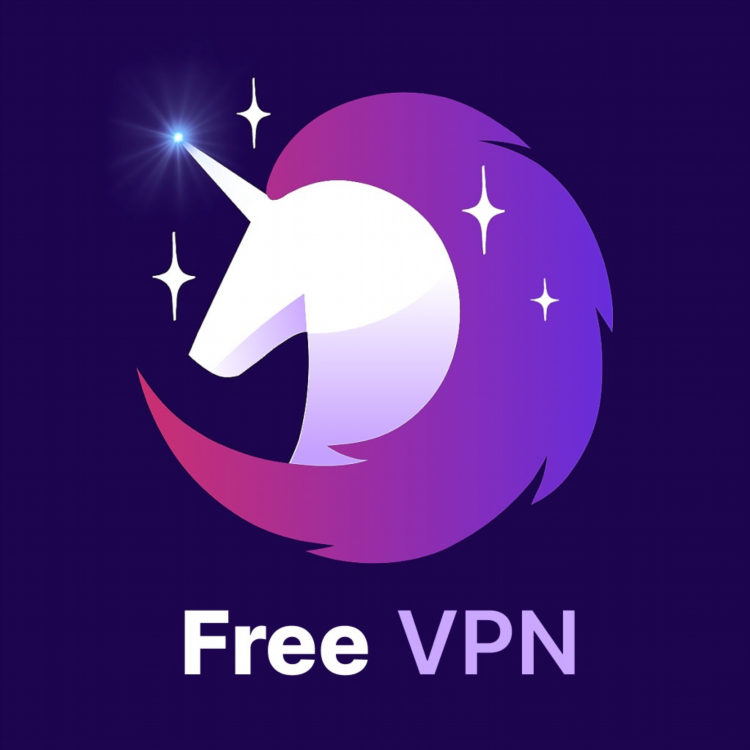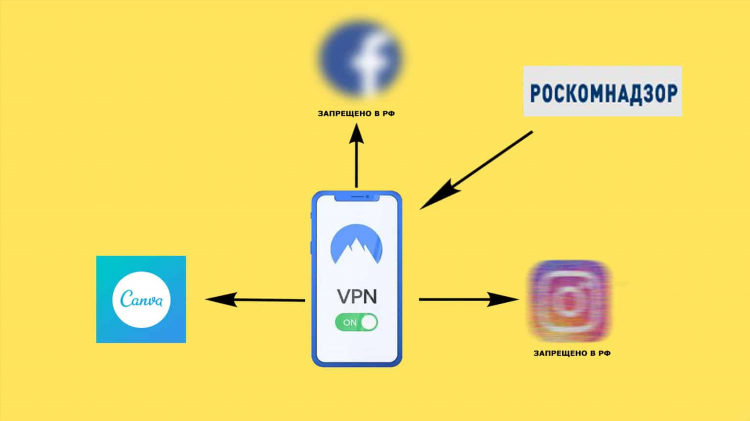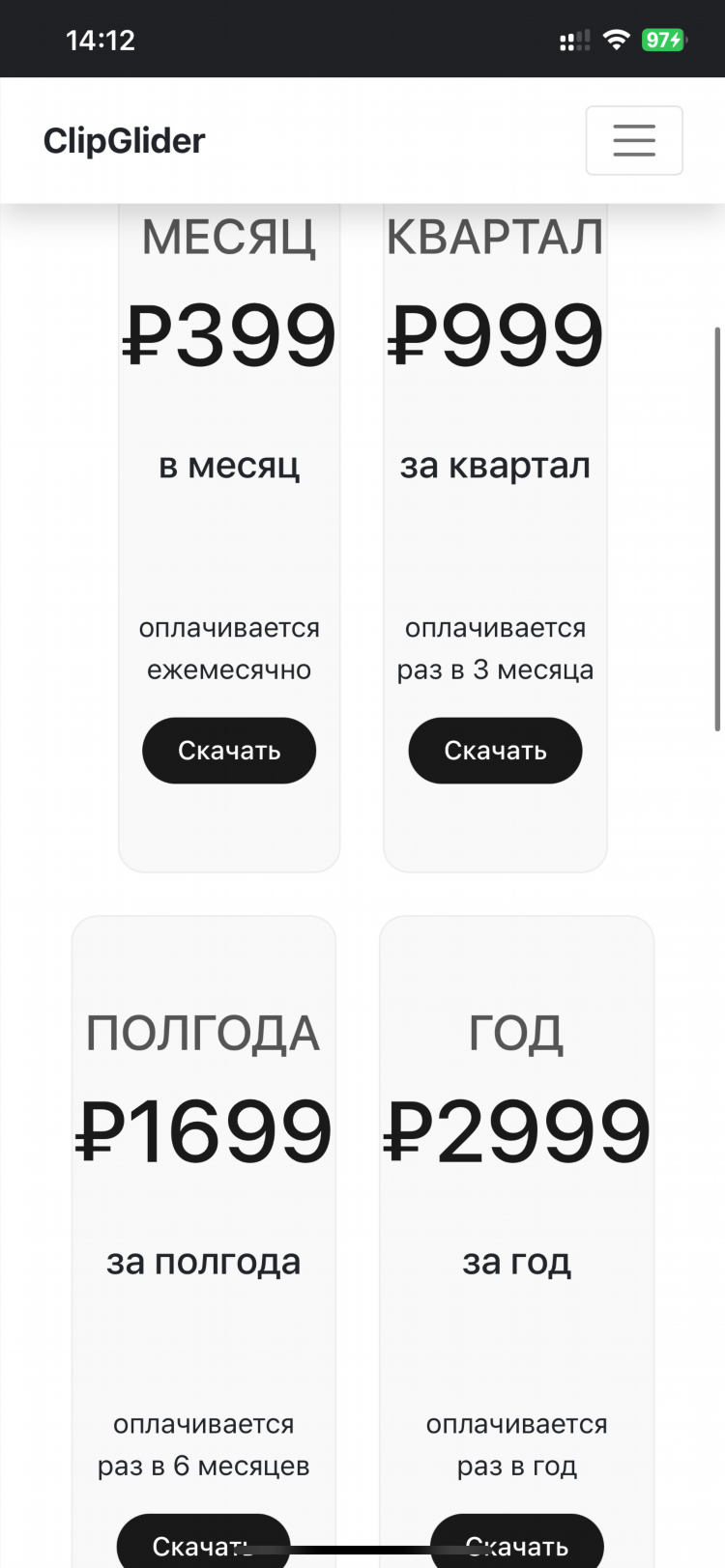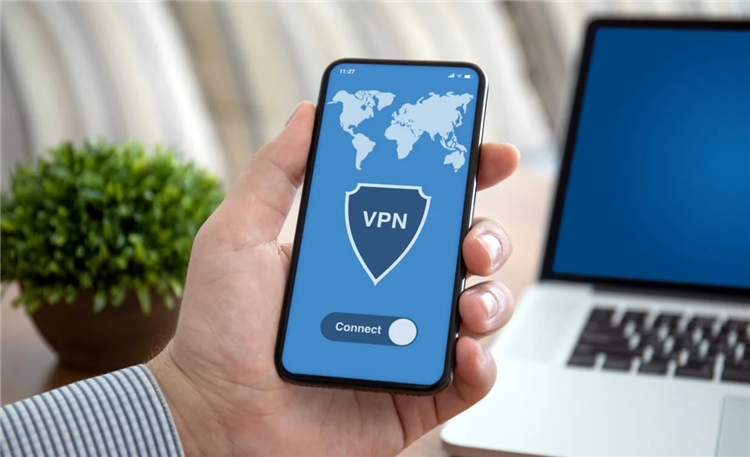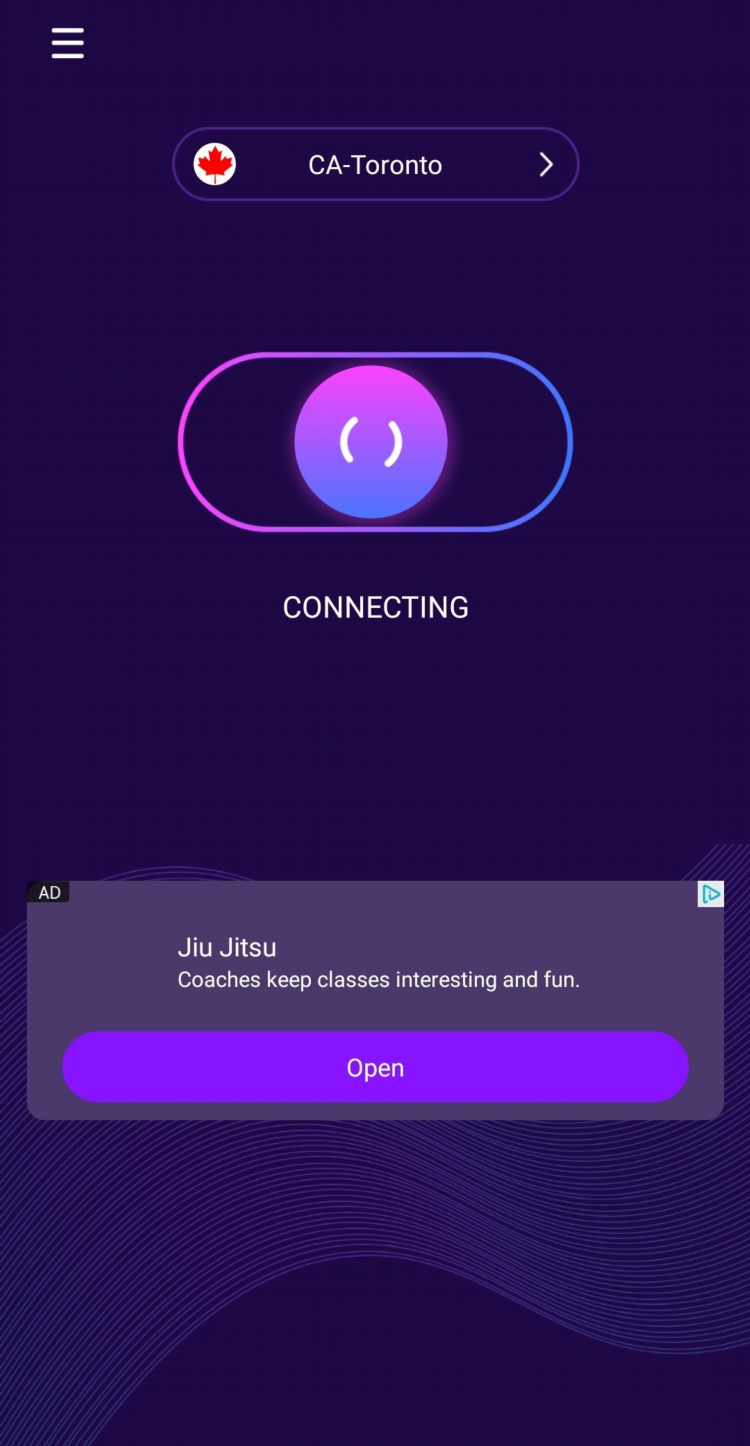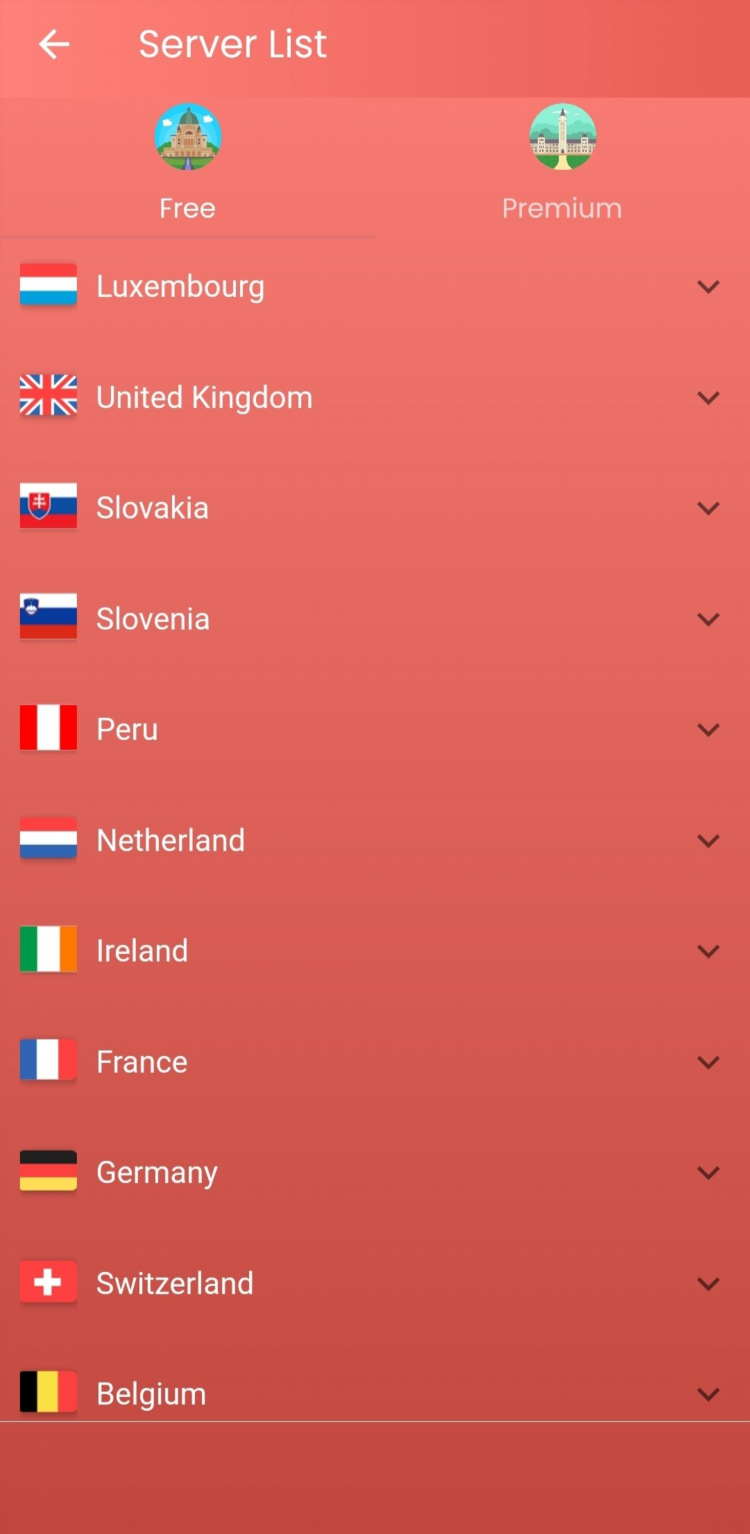
Hola VPN: Как включить?
Hola VPN – это популярное бесплатное VPN-приложение, предназначенное для обеспечения конфиденциальности пользователей и доступа к заблокированным сайтам. В этой статье рассмотрим, как включить Hola VPN на различных устройствах, а также объясним основные особенности работы этого инструмента.
Как включить Hola VPN на ПК
Чтобы начать использовать Hola VPN на ПК, необходимо выполнить несколько простых шагов. Программа доступна для всех основных браузеров, таких как Google Chrome и Mozilla Firefox, и не требует дополнительных настроек для активации.
Шаги для включения Hola VPN на ПК:
-
Загрузка расширения:
Первым шагом нужно скачать расширение Hola VPN для вашего браузера. Для этого откройте веб-магазин расширений вашего браузера (Chrome Web Store или Mozilla Add-ons), найдите Hola VPN и нажмите на кнопку установки. -
Установка расширения:
После загрузки расширения следуйте инструкциям на экране для завершения установки. В большинстве случаев процесс установки займет несколько минут. -
Регистрация или вход в аккаунт:
После установки расширения откройте его в браузере. Некоторые функции Hola VPN могут требовать регистрации, но в целом сервис доступен без ввода личных данных. -
Включение VPN:
Для активации VPN нужно просто нажать на иконку Hola VPN в верхней части браузера и выбрать сервер, через который вы хотите подключиться. Выбор сервера определяет страну, с которой будет осуществляться подключение. После этого VPN будет включен, и весь интернет-трафик будет направляться через выбранный сервер. -
Проверка работы VPN:
После активации рекомендуется проверить работу VPN с помощью онлайн-сервисов для определения IP-адреса, чтобы убедиться, что ваше соединение теперь проходит через указанный сервер.
Как включить Hola VPN на мобильных устройствах
Для мобильных устройств Hola VPN также доступен в виде приложения, которое можно установить на устройствах с операционными системами Android и iOS.
Шаги для включения Hola VPN на Android:
-
Скачивание приложения:
Перейдите в Google Play Store и найдите Hola VPN. Нажмите кнопку «Установить», чтобы начать загрузку. -
Установка и запуск:
После завершения загрузки откройте приложение. Вам будет предложено войти в учетную запись или использовать приложение без регистрации. -
Выбор сервера:
В главном меню приложения выберите страну, с сервером которой вы хотите подключиться. Это действие позволит скрыть ваш реальный IP-адрес и улучшить безопасность. -
Включение VPN:
После выбора сервера нажмите на кнопку включения VPN. Приложение автоматически настроит соединение и начнет работать в фоновом режиме.
Шаги для включения Hola VPN на iOS:
-
Загрузка через App Store:
Откройте App Store на вашем устройстве и найдите приложение Hola VPN. Установите его. -
Запуск и настройка:
После установки откройте приложение и выполните настройку, выбрав нужный сервер и подключив VPN. -
Использование VPN:
После включения VPN приложение будет работать в фоновом режиме, защищая ваше соединение.
Основные особенности Hola VPN
Hola VPN обладает рядом особенностей, которые отличают его от других VPN-сервисов.
-
Бесплатность:
Hola VPN предлагает бесплатный доступ к сервису, что является одним из его ключевых преимуществ. Однако бесплатная версия имеет ограничения по скорости и доступным серверам. -
Использование P2P технологии:
В отличие от традиционных VPN-сервисов, Hola использует технологию P2P (peer-to-peer), что позволяет пользователям делиться своими IP-адресами для обеспечения работы сети. Это может привести к повышенному риску для безопасности, так как другие пользователи могут использовать ваш IP-адрес. -
Простота использования:
Hola VPN отличается простотой настройки